【BYLabel标签打印软件提供下载】BYLabel北洋标签编辑打印软件 v3.5 官方版本
软件介绍
BYLabel标签打印软件是一款专门为北洋打印机推出的标签打印软件,它具有标签编辑和打印的功能,为用户提供丰富多样的模板,帮助用户轻松设计出符合规范的标签,并通过打印机将设计好的标签打印出来。BYLabel标签打印软件使用起来很方便,有需要的用户敬请下载。
软件特色
1、内置模板库供设计者选择
2、可以实现标签条码快速打印
3、支持所见即所得的设计
4、支持多种数据库连接
5、兼容新北洋系列的打印机
6、支持多文档数据库连接处理
使用教程
【如何导入数据】
1、设置Excel表格,Excel表格第一行为字段名,要打印的内容从第二行开始编辑。(Excel表格编辑好后将表格关闭,否则BYLabel调用时无法显示) 注:Excel中哪一列编辑的内容为数字,将这一列选中,右键→设置单元格格式,选择文本。
2、打开BYLabel软件,软件左上角文件→新建标签,弹出对话框进行页面设置,按照实际标签大小来设置纸张宽度和高度。
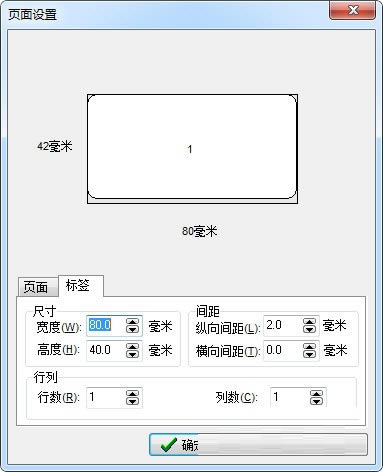
3、文件→打印机设置,选择相应的机器型号、端口及纸张类型。
4、BYLabel软件菜单栏里数据库→设置数据库,文件数据源选择Excel,点击浏览,浏览到已设置好的Excel位置,选择要进行查询的表,右边会显示出Excel中的字段名,然后确定。

5、BYLabel菜单栏中选择创建→文本,弹出文本设置对话框,数据类型中点击下拉按钮找到数据库,选择字段名(商品名称),以此类推,创建条码。(要打印内容需要显示出小数点 后几位,例如零售价中价格为70.00,需要修改输出格式,显示小数)
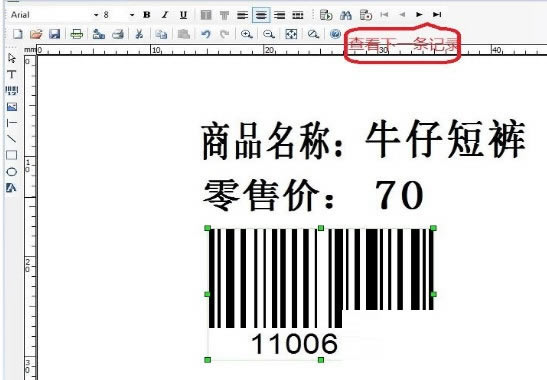
6、创建好后,点击打印按钮,弹出打印设置对话框,填写相应的打印标签数量,确定即可打印。
【怎么制作标签】
1、打开【BYLabel.exe】程序,选中【创建空标签】,点击【确定】。
2、在出现的【新建标签】对话框中设置标签属性,设置要按照条码纸参数进行设置。 尺寸的宽度和高度为条码纸的宽度和高度。其他参数根据实际进行设置。
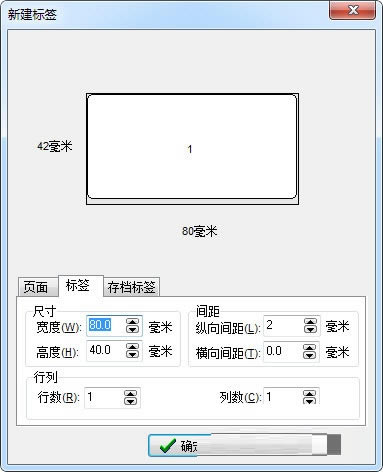
3、打印机的参数设置:
打印机、并口或USB口:按实际型号选择。
纸张类型:标签纸(透射)
打印速度:89mm/s、默认的为102mm/s,为了保证打印的质量,建议调慢速度。
打印浓度:23 。此值为打印到条码纸上的信息显示的深浅度。
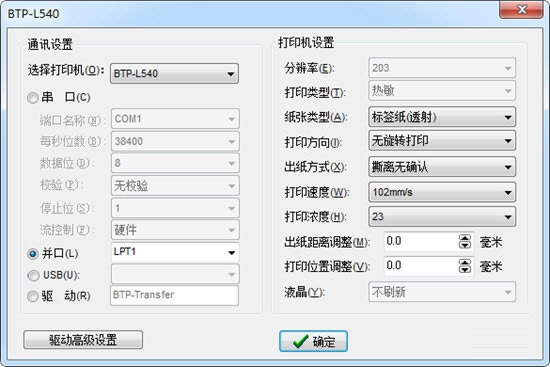
4、设置完标签属性后,会按照设置的参数出现对应的设置界面。
点击【数据库】,选择【设置数据库】。
在出现的【数据库设置】对话框中,先选择数据源,一般选择文件数据源,类型为Excel。
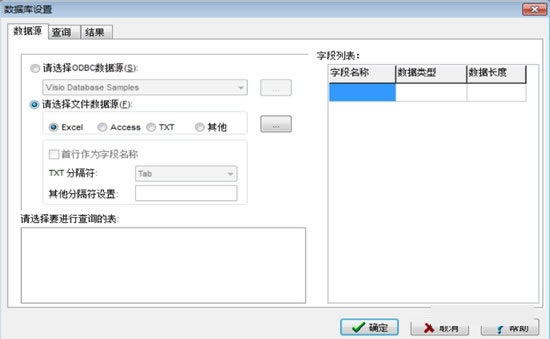
进入到条码设计界面。
条码的设计主要用到页面左侧前两个工具,编辑二维码信息。
从【数据库变量】中选择要显示在条码上的信息,点击【确定】。
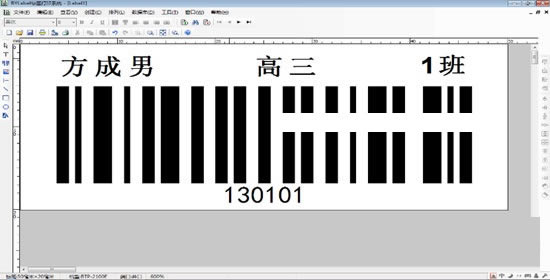
【怎么批量打印】
一、准备好打印数据和打印机设计器及打印设备。
准备好需要打印的excel 。注:excel中不能有空行存在。
确认北洋条码打印机设计器安装及格式都设计正确,并且能正常调用条码打印机打印任务。
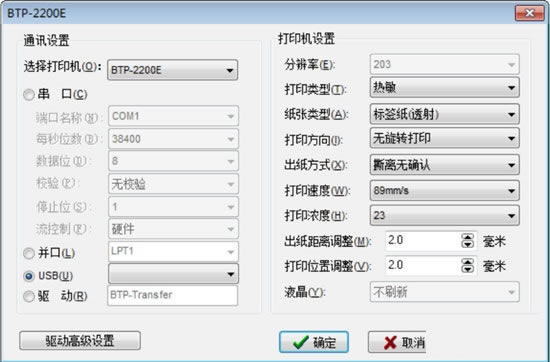
二、设置条码机
首次使用设计器,会提示创建空标签,点击确定即可。
如果打印纸规格为32*19则设置如下。
标签设计好以后,我们首先要把设计器和刚导出来的excel配置一下,按照顺序点击 1、2、3。
点击3的时间会提示需要打开的 excel,这个时间选中 从软件中导出来的商品档案excel文件 即可。
至此数据库配置成功,下面就可以设计打印内容,并且批量打印了。
从【文件】选择【打印】进行打印的参数设置:
起始标签:从第几条记录开始打。
打印标签数量:一次连续打印多少个标签。
相同标签打印数量:同一个标签一次连续出几个。
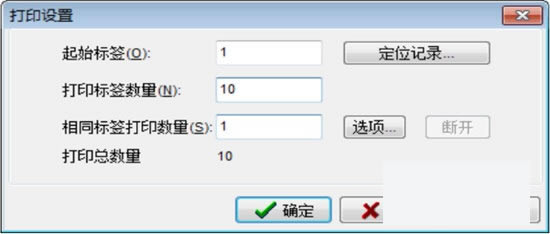
常见问题
条码打印机(BTP-2100E/2200E/2300E、BTP-6200I/6300I)在bylabel软件下如何使用USB转并口设备进行通讯?
首先要正确安装USB转并口设备的驱动程序(在USB转并口设备的随机光盘中),首次安装成功后会出现USB001端口

在BYLabel软件的同一目录下(默认为C:\Program Files\BYLabel)有一driver文件夹,打开后点击setup.exe进行安装,选中USB001点击setup即可:
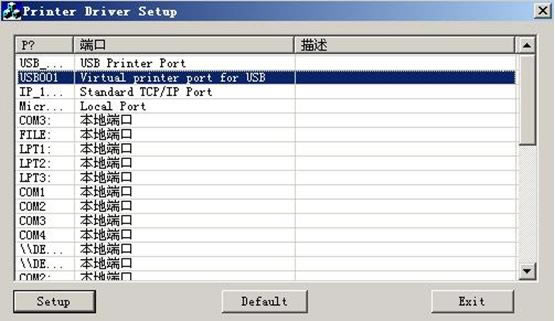
在BYLabel软件的“文件”---“打印机设置”的“通讯设置”中选择“驱动”(注:该驱动并不是打印机的真正驱动,BYLabel软件不需要安装打印机驱动),点击“驱动高级设置”
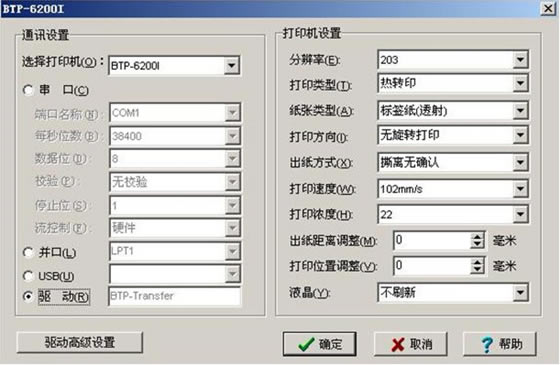
在“驱动端口转换”对话框中选择USB001,点击“端口转换”
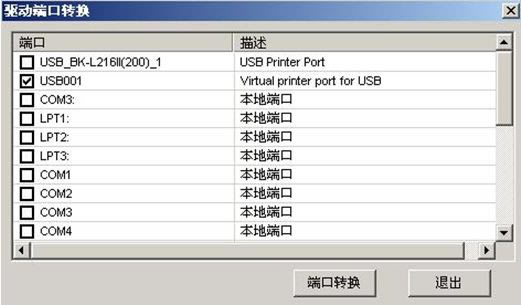
至此,所有设置完毕后,USB转并口即可正常使用。
Bylabel是否支持外文字体的打印?如果支持需要进行如何设置?
因为Bylabel调用的是windows字体,且是以图片的形式显示并打印,所以可支持任何外文打印。如果需要正确打印外文字体,只需安装相应的外文字库和外文输入法即可,也就是说只要能将所需的内容正确输入或者复制到文本框中即可正常打印。
使用Bylabel软件打印时,为什么总是先出空白纸再打印?
Bylabel标签软件的“页面设置”中的“标签高度”设置错误,请测量正确的纸张高度后重新设置即可
点击下载行业软件 >>本地高速下载
点击下载行业软件 >>本地高速下载